OK캐시백에 적립된 포인트를 오프라인과 온라인에서 사용할 때 OK캐시백 비밀번호를 입력해야 결제가 가능합니다. OK캐시백 비밀번호가 생각나지 않을 때 새로운 비밀번호를 설정하여 변경할 수 있는 방법에 대해 알아보겠습니다.

OK캐시백 비밀번호 설정
최초로 OK캐시백 앱을 다운로드하게 되면 비밀번호 등 인증 및 보안에 대해 설정한 후 사용하게 됩니다. 오프라인과 온라인 등에서 OK캐시백 포인트를 사용하려고 할 때 설정한 비밀번호를 입력해야 결제가 가능하게 됩니다. 본인이 설정한 OK캐시백 비밀번호가 생각나지 않거나 잊어버린 경우에는 새로운 비밀번호를 설정하여 사용해야 하는데 OK캐시백은 비밀번호를 새롭게 설정하여 사용할 수 있습니다.
OK캐시백 앱에서 적립된 포인트는 다양한 사용처에서 현금처럼 사용할 수 있습니다. 현금화를 하여 계좌에 입금하거나 다른 포인트로 교환할 수 있고 영화, 쇼핑 등을 할 때도 결재 시 OK캐시백 포인트를 사용하여 오프라인과 온라인에서 사용할 수 있습니다. 예를 들어 롯데시네마에서 영화를 예매하려고 할 때 제휴포인트로 OK캐시백을 사용하려면 카드번호와 비밀번호를 입력해야 합니다. 이때 비밀번호가 일치하지 않으면 결제가 되지 않아 OK캐시백 포인트를 사용할 수 없게 됩니다.
OK캐시백 비밀번호 변경 방법
1. OK캐시백 앱에 접속하면 홈화면 상단에 적립된 본인의 OK캐시백 총포인트가 보입니다. OK캐시백 포인트 비밀번호 설정을 위해 홈화면 하단 우측에 '메뉴' 버튼을 클릭합니다.
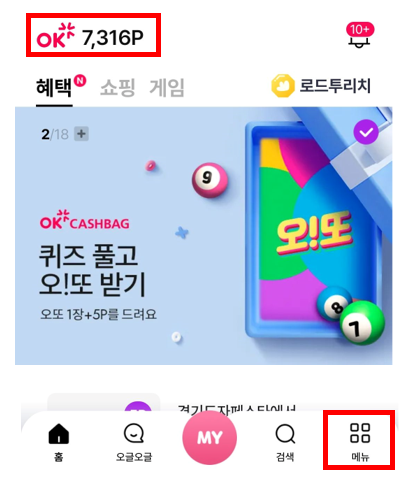
2. 메뉴 화면에서 상단 우측에 있는 '설정'을 클릭합니다.
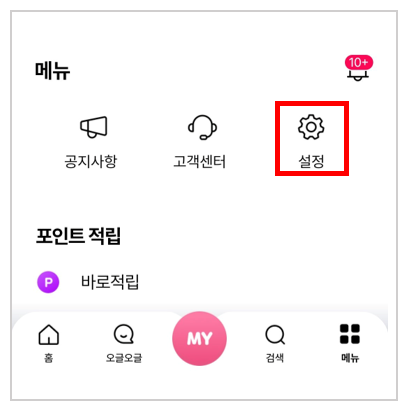
3. '설정' 화면에서는 포인트 설정, 인증 및 보안, 휴대폰 권한 관리 등을 설정하여 사용할 수 있습니다. OK캐시백 포인트를 새롭게 변경하기 위해서는 설정 화면에서 '인증 및 보안'을 선택합니다.
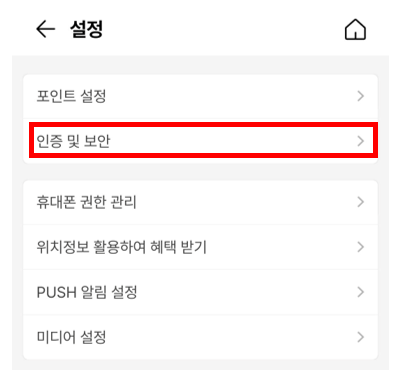
4. '인증 및 보안' 화면에서는 인증과 보안에 관련된 것을 설정하거나 변경할 수 있습니다. 온라인과 오프라인에서 결제 시 입력해야 하는 비밀번호를 새로운 비밀번호로 설정하려면 '인증 및 보안' 화면의 하단에 '온라인/매장 비밀번호를 변경하시려면 여기 >'를 클릭합니다.
'온라인/매장 비밀번호를 변경하시려면 여기 >'를 클릭하면 잠금번호 화면이 보이므로 본인이 설정한 인증으로 본인인증을 진행합니다. 본인 인증이 완료되면 본인이 새롭게 변경하려는 비밀번호를 입력하여 설정합니다.
결제 비밀번호 변경은 오프라인 비밀번호와 온라인 비밀번호로 나누어 설정할 수 있게 되어 있습니다. 오프라인 비밀번호는 숫자 4자리로 두 번 입력해야 하고 온라인 비밀번호는 특수/숫자 혼용 6~16자리로 두 번 입력해야 합니다.
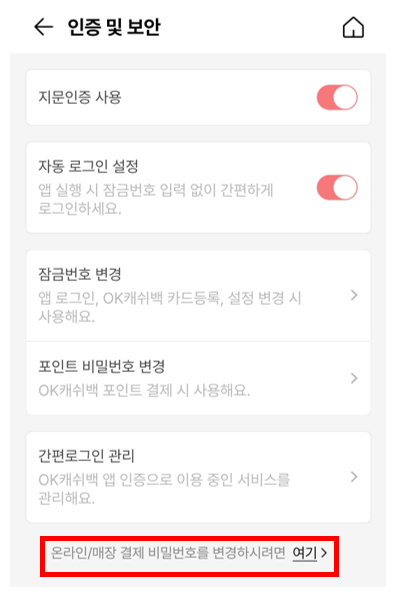
OK캐시백 인증 및 보안 설정
▶ 지문인증 사용
OK캐시백 앱을 실행할 때 지문으로 로그인됩니다. '지문인증 사용'을 활성화하면 OK캐시백 앱 실행 시 잠금화면이 지문 인증으로 보입니다.
▶ 자동로그인 설정
'자동로그인 설정'을 활성화하면 OK캐시백 앱 실행 시 잠금번호 입력 없이 간편하게 자동으로 로그인이 됩니다.
▶ 잠금번호 변경
'잠금번호 변경'은 OK캐시백 앱 로그인, OK캐시백 카드등록, 설정 변경 시에 사용하는 비밀번호를 변경할 때 사용합니다.
▶ 포인트 비밀번호 변경
'포인트 비밀번호 변경'은 OK캐시백 포인트를 사용하여 결제할 때 사용하는 비밀번호를 변경할 때 사용합니다.
▶ 간편 로그인 관리
'간편 로그인 관리'는 OK캐시백 앱 인증으로 이용 중인 서비스를 관리합니다.